Заявление Преглед мелодия резачка или нарязани на тона на звънене на телефона си (таблетка)

Ringtone Slicer - много просто приложение, и с тегло само за 3 мегабайта, но тя се справя със своята задача перфектно. След като стартирате програмата, тя ще ви подкани да изберете файл за да бъдат обработени.
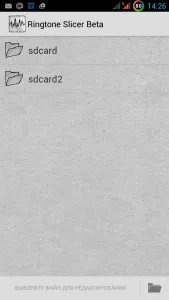
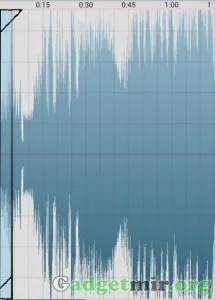
Преди да намали мелодията на първо място, нека да се запознае с функционална програма. Ние имаме най-горния ред от бутони и най-долния ред на бутони. Хайде да отидем в ред, в най-горния ред имаме четири бутона в долната част също има четири бутона:
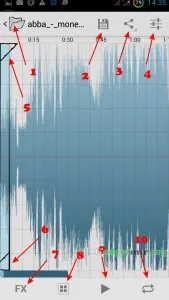
1. Отворете / Свали аудио файл;
2. Запазване на избрания файл;
3. Изпратете тон - чрез Bluetooth, по пощата или по друг начин;
4. Настройки на програмата;
5. Marker - отговаря за започването на избраната зона;
6. Marker - отговаря за края на избраната област;
7. FX - бутон ефекти (макар че те не съществуват, но разработчиците обещават, че те oyavyatsya в близко бъдеще);
8. разпределение Бутон през видимата част от аудио файла;
9. Пускане / Спиране - има два начина на размножаване: само на избраната страна, и възпроизвеждане от определено местоположение. За да играете само на избраната част на плъзгача трябва да започнем избраната област за определяне на стартовата възпроизвеждане и след това натиснете бутона "Play". кликнете върху "Пускане" с други варианти, трябва да играят tapnut навсякъде.
10. Looping.
За да започне по-удобен избор на точното място и в края зона разпределени - в приложението осигурява мащабиране на времева скала, това е направено, както когато изображението е увеличено в галерията - бутане или плъзгане на два пръста заедно. Непосредствено под графика лента за превъртане аудио е видима. Тъмно синьо - видимата част на аудио файл, и светло синьо - videlennaya част от аудио файла.
В настройките можете да промените външния вид, създаден домашна директория, за да запазите файлове, да промените вида на място по подразбиране, оставете вашите коментари и да се свържете с разработчика.
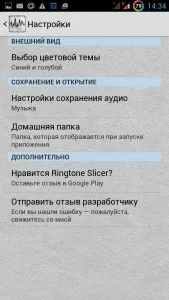
В "външния вид" се предлага промяна на конци за оцветяване:
- зелен пастел;
- и тъмно оранжево;
- сиво и тъмно синьо;
- Blue и синьо-зелено.
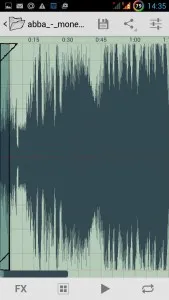
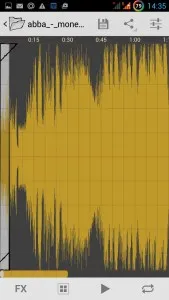
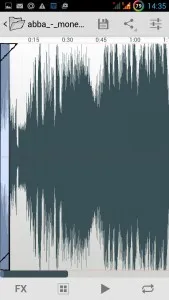

В "Запазване и отворете" тип е зададен по подразбиране запишете изрязаното мелодия:
- Музика (по подразбиране);
- мелодия;
- Известия мелодия;
- Аларма мелодия.
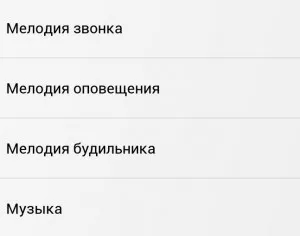
Също така в този раздел, можете ръчно да определите папка за съхраняване на аудио файлове са обрязани.
"Още", можете да се оцени на софтуера и да предоставят обратна информация за GOOGLEPLAY, и се свържете с програмиста в случай, че намерите бъг или искате да предложите нещо.
Как да се намали мелодия
2. След това, когато изберете част от мелодията, тя все още е запазена за тази цел, в горната част на прозореца има бутона Запис;
3. След като кликнете върху дискетата, програмата ще предлага различни възможности за запазване нарязани музика: музика (по подразбиране, да го запишете като аудио файл) зададете тона на звънене, уведомление или аларма мелодия;
4. На следващо място, се посочва името на вашата аудио файл обреже;
5 Натиснете бутона «OK».
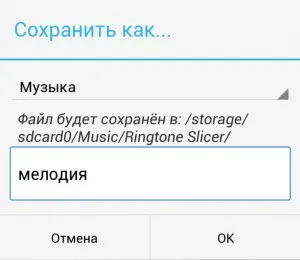
Всички наши мелодия е готова. Сега можете да правите с него каквото си искате: присвоите всеки абонат от книгата за контакт, за да изпрати на приятелите си, зададена като мелодия по подразбиране, и така нататък ..
Останете на линия, все още има много интересни неща.